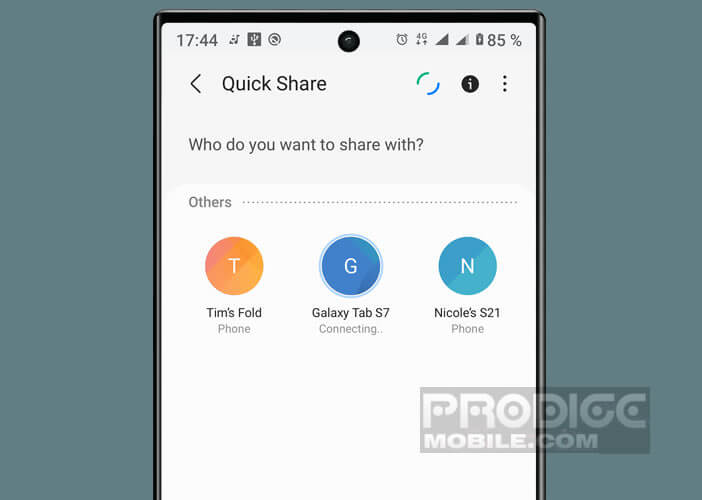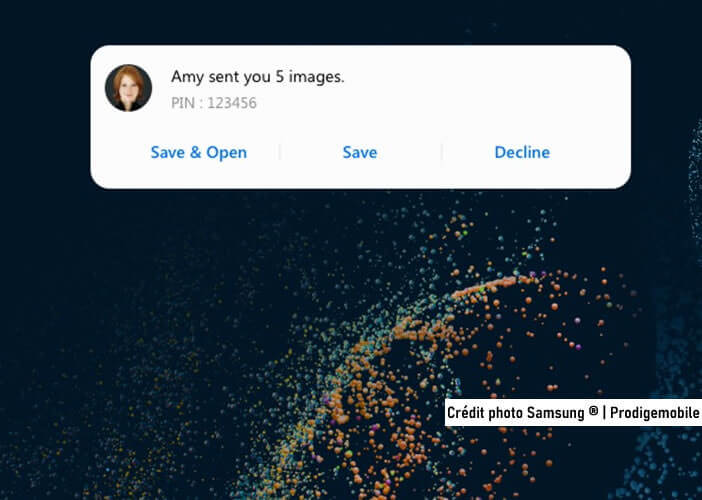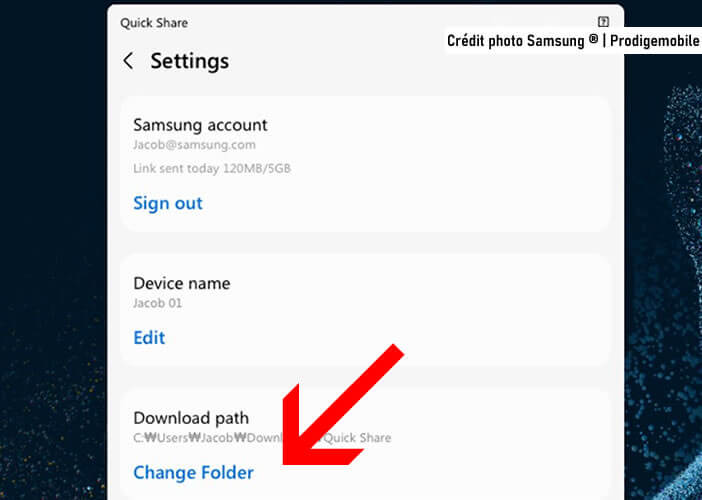Samsung améliore son système de transfert de fichiers, en élargissant la compatibilité de son application Quick Share. Autrefois réservée aux seuls appareils du constructeur coréen, Quick Share autorise désormais le partage de fichiers entre les smartphone Android conçus par le géant coréen et n’importe quel PC fonctionnant sous Windows. Découvrez quelques conseils utiles pour envoyer des photos, des vidéos ou des documents d’un téléphone Galaxy vers un ordinateur.
Quick Share de Samsung évolue
Conçu pour concurrencer AirDrop, le système d’échange de fichiers d’Apple, Quick Share souffrait jusqu’à présent d’un manque de compatibilité qui limitait fortement son utilisation. Concrètement cela signifiait que les possesseurs d’un PC d’une marque autre que Samsung ne pouvait tout simplement pas l’utiliser.
Ceci est d’autant plus préjudiciable que la marque coréenne s’est retirée du marché français des PC pendant près de 8 ans. Il a fallu attendre 2022 pour voir Samsung faire son grand retour sur le continent européen avec le lancement d’une nouvelle gamme d’ordinateurs portables baptisée Galaxy Book.
Fort heureusement depuis la version 1.4.40 de Quick Share, les choses changent radicalement. Le constructeur coréen a franchi une étape importante en rendant son dispositif de partage de fichiers sans fil compatible avec tous les ordinateurs fonctionnant sous Windows ou presque.
Compatibilité limitée de Quick Share
En lisant attentivement la fiche descriptive de Quick Share sur le site de Microsoft Store, on découvre que l’application Quick Share impose quelques restrictions matérielles. Il faudra par exemple vérifier que votre ordinateur embarque une carte Wi-Fi et une puce Bluetooth de marque Intel avec des versions de pilote spécifiques (22.50.07 et 22.50.02).
Ces spécifications techniques peuvent sembler contraignantes pour certains utilisateurs. Mais si votre ordinateur ne répond pas à toutes ces exigences, vous ne pourrez tout simplement pas utiliser Quick Share et profiter de son système de transfert de fichiers rapide et stable.
Vérifiez que votre PC est compatible avec Quick Share
Nous vous proposons un guide détaillé pour vérifier la compatibilité de votre ordinateur avec l’application de partage de fichiers de Samsung. En suivant ces étapes simples, vous devriez être en mesure de déterminer si votre PC est compatible avec Quick Share.
- Démarrer votre ordinateur
- Placez le curseur de votre souris sur le logo Windows placé à gauche dans la barre des tâches
- Faîtes un clic droit pour afficher le menu contextuel de l’OS de Microsoft
- Sélectionnez dans la liste la rubrique Gestionnaire de périphériques
- Cliquez ensuite sur l’icône Bluetooth
- Vérifiez la présence de la mention Intel(R) Wireless Bluetooth. Cette indication confirme que votre ordinateur est équipé d’une puce Bluetooth de marque Intel compatible avec Quick Share.
- Faîtes ensuite un clic droit sur le nom de votre adaptateur Bluetooth, puis cliquez sur Propriétés et sur l’onglet Pilote
- Contrôler la version du pilote de l’adaptateur sans-fil et assurez-vous que vous disposez de la version recommandée (ou supérieure) par Samsung
- Fermez la fenêtre des propriétés du composant Bluetooth
- Recherchez dans votre gestionnaire de périphériques la rubrique Cartes réseau
- Cliquez sur l’icône pour faire apparaître le sous-menu
- Identifiez votre adaptateur sans-fil dans la liste. Ce dernier doit porter le nom suivant : Intel(R) Wi-Fi suivi d’une série de lettres et de chiffres
- Comparez ensuite la version du pilote avec celui fournie par Samsung
Il est fort probable que votre ordinateur soit compatible avec Quick Share. Un très grand nombre d’ordinateurs embarquent des adaptateurs sans-fil et des puces Bluetooth de la marque Intel. En cas de doute ou de problème de compatibilité, n’hésitez pas à contacter le support technique d’Intel pour obtenir une assistance supplémentaire.
Comment utiliser Quick Share pour partager des fichiers
Il existe différentes solutions pour échanger des fichiers depuis un téléphone Android. A côté de Quick Share, on trouve également Nearby Share de Google ou Phone Link de Microsoft. A vous ensuite de choisir celui qui vous convient le mieux.
Toutefois Quick Share offre l’avantage d’être intégré nativement dans tous les téléphones Samsung. Cela signifie que si vous possédez un appareil du constructeur coréen, vous n’aurez absolument rien à installer sur votre smartphone.
- Ouvrez la boutique d’applications Microsoft Store sur votre ordinateur
- Téléchargez le logiciel Quick Share en cliquant sur le lien ci-contre
- Installer l’app en suivant les instructions affichées à l’écran
- Lancez le logiciel puis dans le champ Qui peut vous voir, sélectionnez l’option N’importe qui à proximité de vous
- Assurez-vous que le Bluetooth et le Wi-Fi de votre PC est bien allumé en allant dans les paramètres de Windows
- Prenez ensuite votre téléphone Android en main
- Ouvrez la galerie photos de votre téléphone Galaxy
- Sélectionnez une image à envoyer sur votre PC
- Appuyez sur le bouton Partager puis sur l’icône Quick Share tout en bas de l’écran de votre appareil Android
- Sélectionnez ensuite le destinataire en cliquant sur le nom de votre PC
- Autorisez ensuite le transfert du fichier
Par défaut, le fichier est envoyé dans un répertoire spécialement créer pour le transfert de documents depuis votre smartphone Android. Toutefois rien ne vous empêche de modifier cet emplacement en fonction de vos préférences. Pour ce faire il vous suffira d’aller jeter un oeil dans les paramètres de l’application.